Tidak tahu mengapa Valheim anda tidak akan bermula? Tidak risau! Kami telah mengumpulkan beberapa kaedah untuk membantu anda menyelesaikan masalah anda. Ini ada kaitan dengan fail permainan anda, pemacu grafik, atau bahkan tetapan dalam permainan.
Cuba perbaiki ini
Tidak semua penyelesaian diperlukan, jadi buat senarai sehingga anda dapat mencari penyelesaian yang dapat menyelesaikan masalah anda.
- Sahkan integriti fail permainan
- Kemas kini pemacu grafik anda
- Gunakan mod tingkap
- Lumpuhkan tindanan Steam
- Lumpuhkan perisian antivirus

1. Sahkan integriti fail permainan
Sekiranya ada fail permainan anda yang rosak atau hilang, anda akan menghadapi masalah seperti permainan yang tidak dilancarkan dengan betul. Tetapi anda boleh memperbaiki atau memuat turun semula fail permainan yang bermasalah atau hilang dengan menggunakan mengesahkan integriti fail permainan alat. Untuk melakukan ini, ikuti arahan di bawah:
1) Buka pelanggan Steam anda. Di bawah PERPUSTAKAAN , klik kanan tajuk permainan anda dan pilih Hartanah .

2) Pilih FILEM TEMPATAN dan kemudian klik pada Sahkan integriti fail permainan… tab. Kemudian Steam akan mula mengesahkan fail permainan anda. Ini mungkin memerlukan beberapa minit untuk memuat turun dan mengganti fail permainan yang hilang atau rosak. Tunggu sahaja prosesnya selesai.
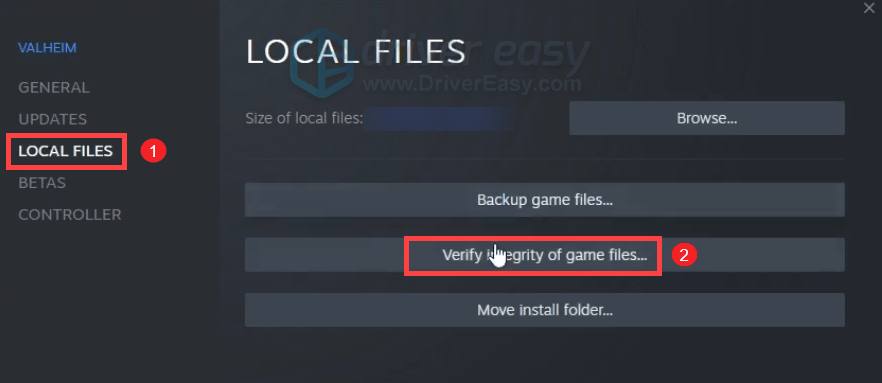
Setelah selesai, klik pada butang PUTAR untuk melihat apakah anda tidak dapat menjalankan permainan anda. Sekiranya Valheim masih gagal dilancarkan, cuba perbaiki seterusnya di bawah.
2. Kemas kini pemacu grafik anda
Walaupun perkakasan anda memenuhi atau melebihi keperluan sistem Valheim, penggunaan pemacu grafik yang ketinggalan zaman boleh mempengaruhi prestasi. Oleh itu, kami mengesyorkan memeriksa kemas kini pemandu secara berkala.
Terdapat dua cara terutamanya untuk mengemas kini pemacu grafik anda: secara manual dan secara automatik .
Pilihan 1: Kemas kini pemacu grafik anda secara manual
Sekiranya anda selesa berurusan dengan perkakasan komputer, anda boleh mengemas kini pemacu grafik anda secara manual dengan pergi ke halaman muat turun pemandu pengeluar:
Kemudian cari pemacu yang sesuai dengan versi Windows anda dan muat turun secara manual. Setelah memuat turun pemacu yang betul untuk sistem anda, klik dua kali pada fail yang dimuat turun dan ikuti arahan di skrin untuk memasangnya.
Pilihan 2: Kemas kini pemacu grafik anda secara automatik (disyorkan)
Seperti yang anda ketahui, mengemas kini pemandu anda sendiri memerlukan tahap pengetahuan komputer tertentu kerana anda perlu mengetahui spesifikasi PC anda. Dalam kes ini, anda mungkin memerlukan alat kemas kini pemandu yang boleh dipercayai. Pemandu Mudah melakukan apa yang anda perlukan!
Driver Easy akan mengenali sistem dan semua peranti anda secara automatik, dan memasang pemacu yang betul terkini untuk anda - terus dari pengeluar. Anda tidak perlu mengetahui dengan tepat sistem komputer yang anda jalankan, anda tidak perlu mengambil risiko memuat turun dan memasang pemacu yang salah, dan anda tidak perlu risau membuat kesilapan semasa memasang:
1) Muat turun dan pasang Pemacu Mudah.
2) Jalankan Pemacu dengan Mudah dan klik Mengimbas sekarang butang. Driver Easy kemudian akan mengimbas komputer anda dan mengesan sebarang peranti yang mempunyai pemandu yang hilang atau ketinggalan zaman.
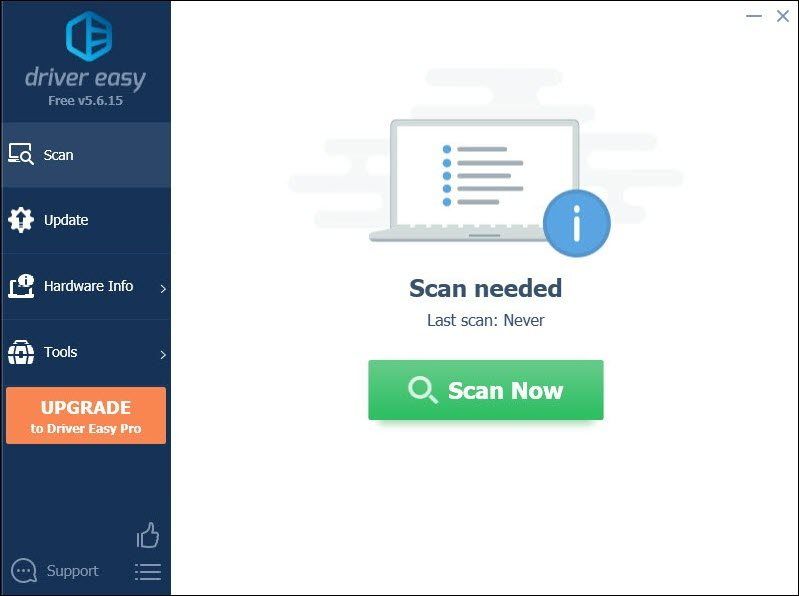
3) Klik Kemaskini semua . Driver Easy kemudian akan memuat turun dan mengemas kini semua pemacu peranti anda yang ketinggalan zaman dan hilang, memberikan anda versi terkini masing-masing, terus dari pengeluar peranti.
(Ini memerlukan Versi Pro yang disertakan dengan sokongan penuh dan a Pulangan wang 30 hari jaminan. Anda akan diminta untuk meningkatkan apabila anda mengklik Kemas kini Semua. Sekiranya anda tidak mahu menaik taraf ke versi Pro, anda juga boleh mengemas kini pemacu anda dengan versi PERCUMA. Yang perlu anda buat ialah memuat turunnya satu demi satu dan memasangnya secara manual. )
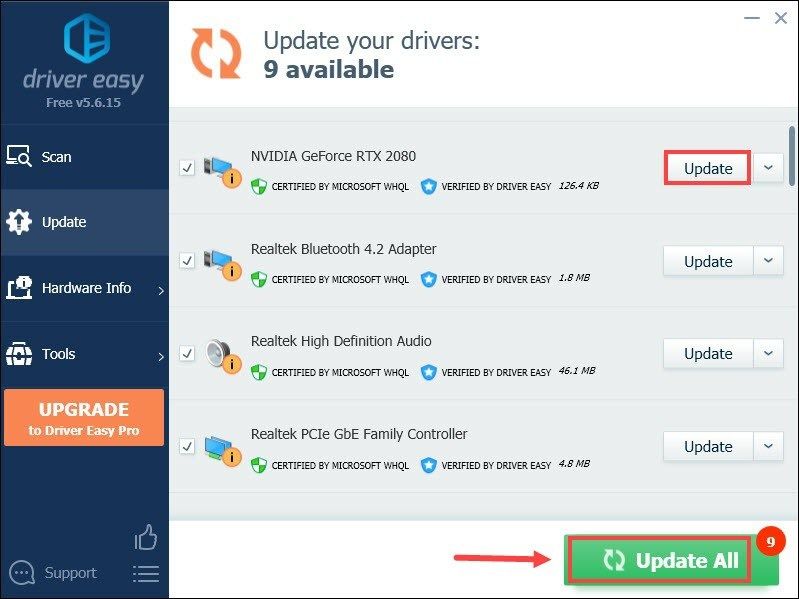 The Versi Pro Driver Easy dilengkapi dengan sokongan teknikal sepenuhnya . Sekiranya anda memerlukan bantuan, hubungi pasukan sokongan Driver Easy di sokongan@letmeknow.ch .
The Versi Pro Driver Easy dilengkapi dengan sokongan teknikal sepenuhnya . Sekiranya anda memerlukan bantuan, hubungi pasukan sokongan Driver Easy di sokongan@letmeknow.ch . Setelah mengemas kini pemacu anda, hidupkan semula komputer anda agar perubahan dapat dilaksanakan sepenuhnya. Hingga saat itu, lancarkan Valheim anda untuk melihat apakah anda dapat masuk ke skrin utama.
3. Gunakan mod tingkap
Terdapat beberapa laporan yang mendakwa bahawa menjalankan Valheim dalam mod skrin penuh atau tanpa sempadan akan menyebabkan beberapa masalah. Tetapi beralih ke mod berjendela boleh membantu:
1) Buka pelanggan Steam anda. Di bawah PERPUSTAKAAN , klik kanan tajuk permainan anda dan pilih Hartanah .

2) Di bawah tab UMUM, tambahkan -windowed -noborder ke dalam PILIHAN PELANCARAN bidang.
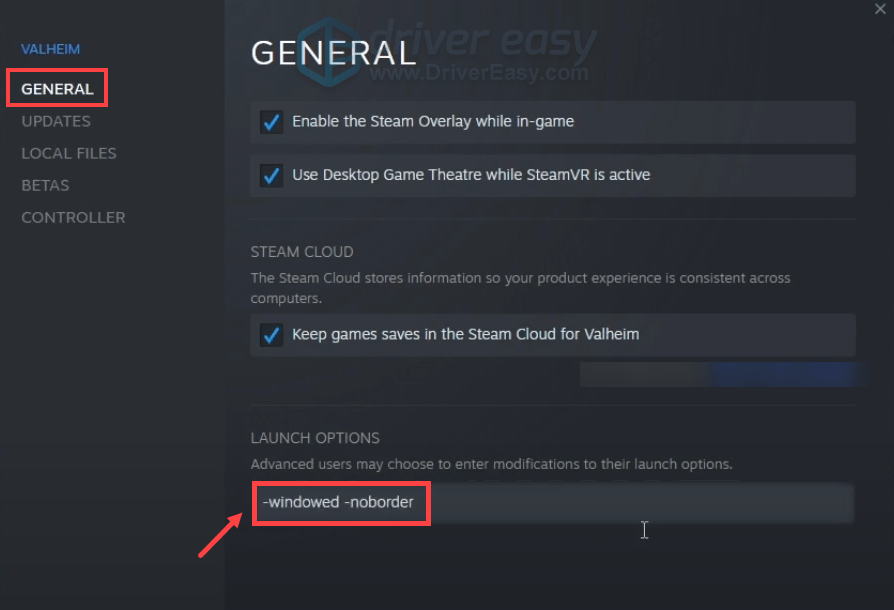
Sekarang mulakan semula Valheim. Sekiranya masalah berlanjutan, teruskan ke penyelesaian seterusnya.
4. Lumpuhkan tindanan Steam
Overlay Steam adalah antara muka dalam permainan yang membolehkan akses ke banyak ciri semasa bermain permainan. Walau bagaimanapun, ia boleh menyebabkan beberapa masalah dengan beberapa tajuk tertentu. Untuk mengurangkan masalah yang anda hadapi, cubalah untuk mematikan Steam overlay:
1) Buka pelanggan Steam anda. Di bawah PERPUSTAKAAN , klik kanan tajuk permainan anda dan pilih Hartanah .

2) Di bawah tab UMUM, hapus centang Aktifkan Steam Overlay semasa dalam permainan pilihan.
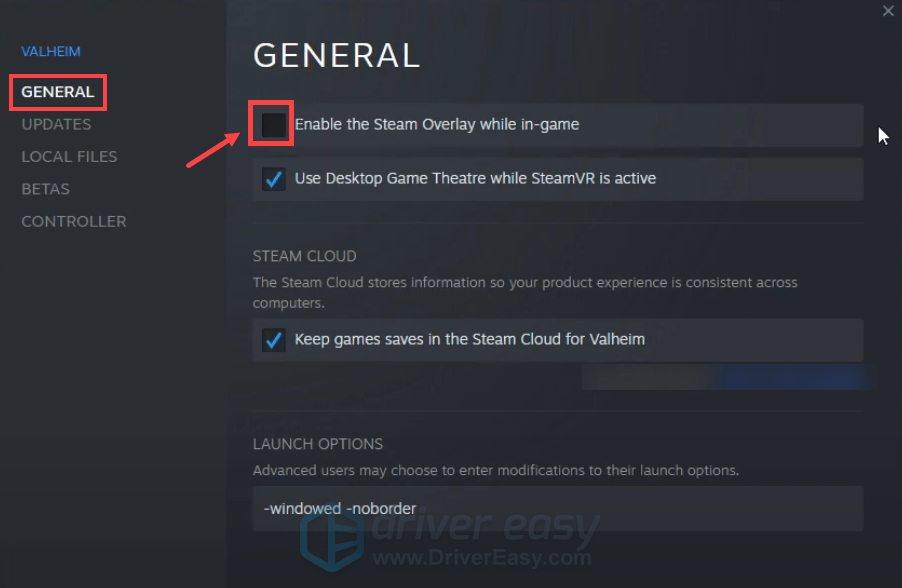
Mulakan semula Valheim dan lihat apakah semuanya sudah berada dalam keadaan normal.
5. Lumpuhkan perisian antivirus
Pengguna mungkin mempunyai beberapa perangkat lunak antivirus yang terpasang di sistem mereka untuk melindungi komputer mereka dari serangan malware. Tetapi kadang-kadang mereka menghalang permainan anda daripada melancarkan atau mengakses internet. Oleh itu, kami mencadangkan anda mematikan perisian antivirus tersebut sebelum melancarkan Valheim.
Untuk mematikan perisian antivirus, cukup klik pada ikon anak panah ke atas berhampiran baki sistem, klik kanan pada program, dan pilih pilihan untuk mematikan atau keluar dari program. Setelah selesai, mainkan Valheim dan periksa apakah masalah anda telah diselesaikan.
Untuk penyelesaian masalah lebih lanjut, anda mungkin perlu mematikan firewall Windows buat sementara waktu sekiranya permainan anda menyekat akses internet atau pelancaran:
1) Pada papan kekunci anda, tekan Kekunci Windows + R serentak untuk membuka kotak dialog Jalankan.
2) Taip atau tampal mengawal firewall.cpl dan klik okey .

3) Dari menu kiri, klik Hidupkan atau matikan Windows Defender Firewall .
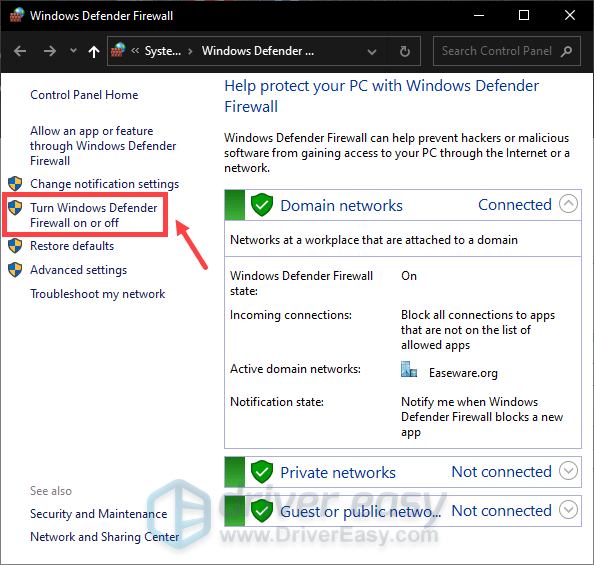
4) Pilih Matikan Windows Defender Firewall (tidak digalakkan) untuk rangkaian Domain, Rangkaian Peribadi dan rangkaian Awam. Kemudian klik okey .
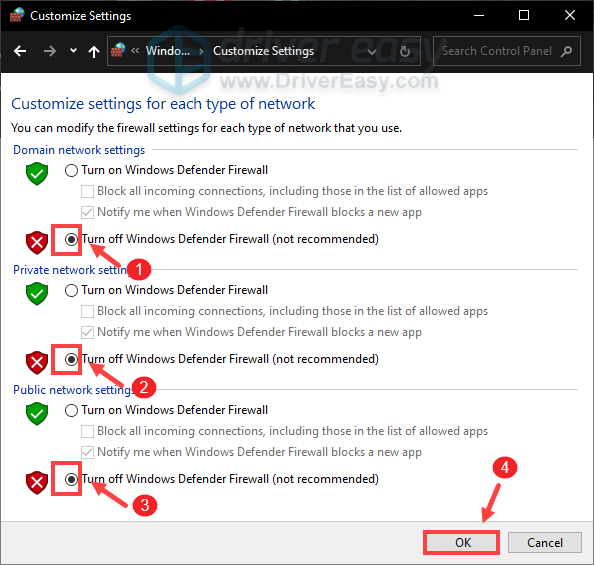
Setelah mematikan firewall anda, lancarkan Valheim dan anda seharusnya dapat memuat ke layar utama.
Semoga catatan ini membantu! Sekiranya anda mempunyai pertanyaan atau cadangan, sila berikan komen di bawah dan kami akan menghubungi anda secepat mungkin.




![[SELESAIKAN] Pelayan Valheim khusus tidak dipaparkan](https://letmeknow.ch/img/other/69/der-dedizierte-valheim-server-wird-nicht-angezeigt.jpg)

